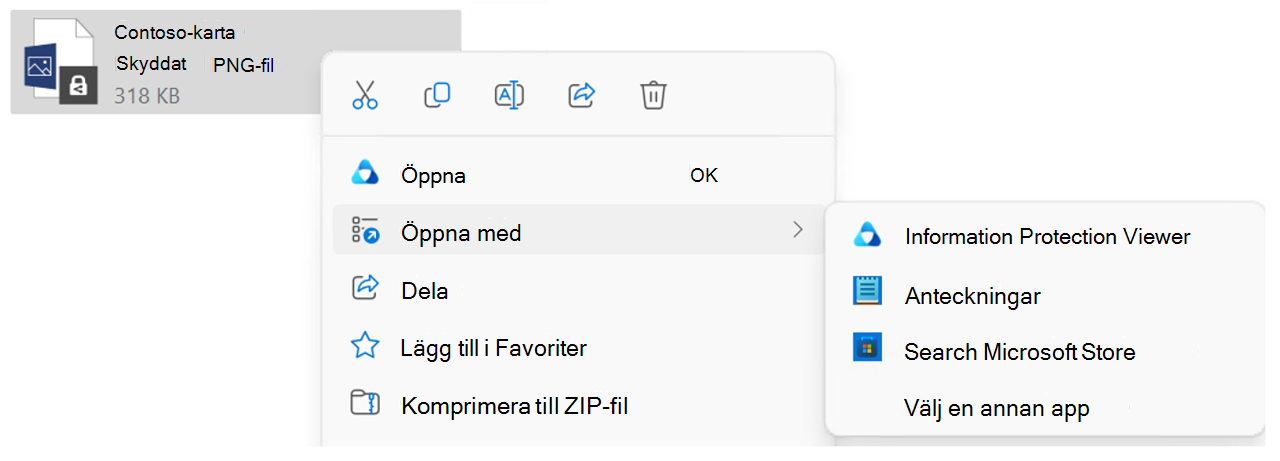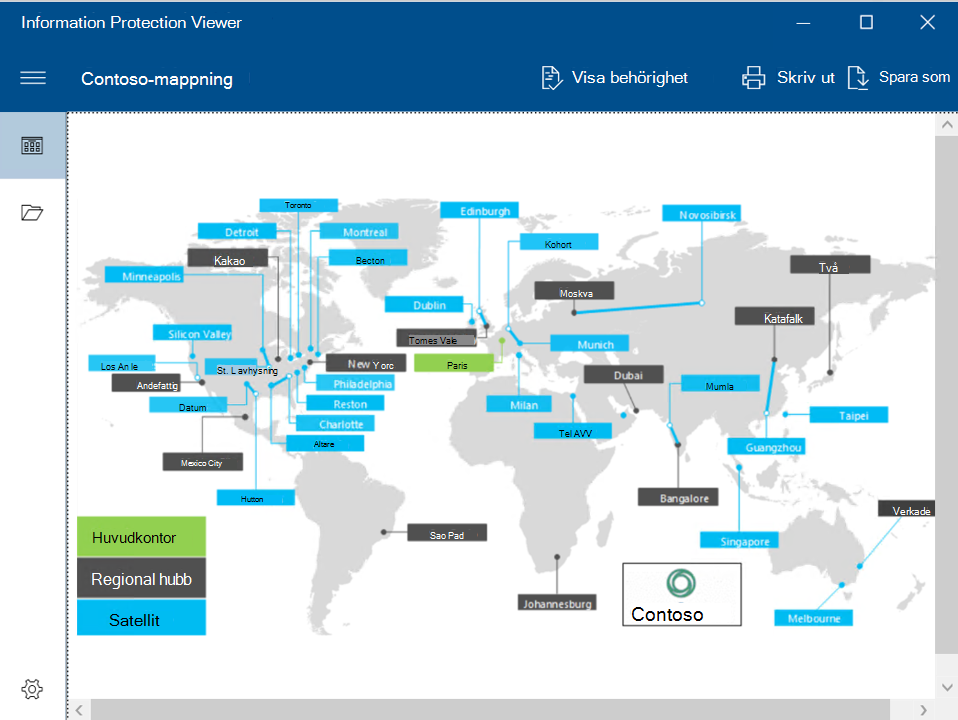Du kan ofta visa en skyddad fil genom att bara öppna den. Du kan till exempel dubbelklicka på en bifogad fil i ett e-postmeddelande, ett dokument i Utforskaren eller en länk till en fil och kunna öppna den skyddade filen.
Om du försöker öppna en skyddad fil som har filnamnstillägget .pfile, till exempel en .ppng, måste du använda Microsoft Purview Information Protection-visningsappen eller Det mobila visningsprogrammet för Azure Information Protection (AIP Mobile Viewer). Dessa läsare kan öppna skyddade textfiler, skyddade bildfiler, skyddade PDF-filer och alla filer som har filnamnstillägget .pfile på Windows, Android eller iOS.
Om du försöker öppna en skyddad PDF-fil kan du också använda en PDF-läsare som stöds, till exempel Microsoft Edge, för att öppna den. Mer information finns i Visa skyddade PDF-filer med Microsoft Edge på Windows eller Mac.
Visa skyddade filer i Windows med Microsoft Purview Information Protection visningsprogram
Om du försöker öppna en skyddad fil i Windows och den inte öppnas korrekt måste du förmodligen använda Microsoft Purview Information Protection visningsprogram för skrivbordet.
Visningsprogram för informationsskydd har stöd för följande filtyper och miljöer.
|
Krav |
Beskrivning |
|---|---|
|
OS-versioner som stöds |
Exempel på minimioperativsystem:
|
|
Inloggningsuppgifter som stöds |
Logga in på visningsprogrammet för informationsskydd med något av följande: Autentiseringsuppgifter för arbete eller skola Prova att logga in med dina autentiseringsuppgifter för arbetet eller skolan. Microsoft-konto Om din personliga e-postadress användes för att skydda filen loggar du in med ett Microsoft-konto. Om du behöver ansöka om ett Microsoft-konto kan du göra det med ditt personliga Hotmail- eller Gmail-konto eller någon annan e-postadress. |
|
Filtyper som stöds |
Filtyper som stöds är skyddade e-postmeddelanden, PDF-filer, bilder, textfiler och filnamnstillägg för .pfile. Dessa PFILE-filer innehåller till exempel följande tillägg: .rpmsg, .pdf, .ppdf, .pjpg, .pjpeg, .ptiff, .ppng, .ptxt, .pxml |
-
Installera visningsprogrammet för Microsoft Purview Information Protection. Visningsprogrammet installeras automatiskt som en del av den Microsoft Purview Information Protection klienten. Eller så kan du installera Microsoft Purview Information Protection visningsprogram på egen hand.
-
Öppna den skyddade filen (till exempel genom att dubbelklicka på filen eller den bifogade filen eller genom att klicka på länken till filen). Om du uppmanas att välja en app väljer du Öppna med > Information Protection Viewer.
-
Om du ser en sida för att Logga in eller Registrera dig klickar du på Logga in och anger dina autentiseringsuppgifter. Om den skyddade filen har skickats till dig som en bifogad fil måste du ange samma e-postadress som användes för att skicka filen till dig. Om du inte har ett konto som accepteras läser du Promptar för autentisering.
-
En skrivskyddad version av filen öppnas i visningsprogrammet för informationsskydd eller i programmet som är kopplat till filnamnstillägget.
-
Om du har ytterligare skyddade filer att öppna kan du bläddra direkt till dem från visningsprogrammet med alternativet Öppna . När Öppna är markerat öppnas Utforskaren. Sedan ersätter den markerade filen den ursprungliga filen i visningsprogrammet.
-
Om du vill se filens ägare och behörigheter klickar du på Visa behörigheter.
-
Om du vill skriva ut filen klickar du på Skriv ut.
-
Om du vill redigera filen klickar du på Spara som. Då skapas en kopia av filen utan skydd.
Promptar för autentisering
Innan du kan visa den skyddade filen måste rättighetshanteringstjänsten som användes för att skydda filen först bekräfta att du har behörighet att visa filen. Tjänsten utför den här bekräftelsen genom att kontrollera ditt användarnamn och lösenord. I vissa fall kan autentiseringsuppgifterna cachelagrats och du ser ingen uppmaning om att logga in. I andra fall uppmanas du att ange dina autentiseringsuppgifter.
Om din organisation inte har något molnbaserat konto som du kan använda (för Microsoft 365 eller Microsoft Azure) och inte använder en motsvarande lokal version (Azure Directory Rights Management Services) har du två alternativ:
-
Om du har fått ett skyddat e-postmeddelande följer du anvisningarna för att logga in med din sociala identitetsleverantör (till exempel Google, om du använder ett Gmail-konto) eller ansöker om ett engångslösenord.
-
Du kan ansöka om ett kostnadsfritt konto som accepterar dina autentiseringsuppgifter så att du kan öppna dokument som skyddas av Rättighetshantering. Om du vill ansöka om det här kontot klickar du på länken för att ansöka om RMS för enskilda personer och använder företagets e-postadress i stället för en personlig e-postadress.
Visa skyddade filer i iOS med hjälp av Azure Information Protection mobilvisningsprogram
Om du försöker öppna en skyddad fil på din mobila iOS-enhet, och den inte öppnas korrekt, kommer du förmodligen att behöva använda Azure Information Protection mobilvisningsprogram för iOS. Med det här mobilvisningsprogrammet kan du visa skyddade e-postmeddelanden, PDF-filer, bilder och textfiler som inte kan öppnas med dina vanliga appar för dessa filtyper.
AIP Mobile Viewer för iOS har stöd för följande filtyper och miljöer:
|
Krav |
Beskrivning |
|---|---|
|
OS-versioner som stöds |
Exempel på minimioperativsystem:
Mobilvisningsprogram för AIP stöds inte på Intel-processorer. |
|
Mobila ABI:er som stöds |
Api:er (Application Binary Interfaces) som stöds omfattar:
|
|
Inloggningsuppgifter som stöds |
Logga in på AIP-mobilappen med något av följande: Autentiseringsuppgifter för arbete eller skola Prova att logga in med dina autentiseringsuppgifter för arbetet eller skolan. Om du har frågor kontaktar du administratören för att ta reda på om organisationen har Active Directory Rights Management Services lokalt med tillägget för mobila enheter eller använder Azure Information Protection. Microsoft-konto Om din personliga e-postadress användes för att skydda filen loggar du in med ett Microsoft-konto. Om du behöver ansöka om ett Microsoft-konto kan du göra det med ditt personliga Hotmail- eller Gmail-konto eller någon annan e-postadress. |
|
Filtyper som stöds |
Filtyper som stöds är skyddade e-postmeddelanden, PDF-filer, bilder, textfiler och filnamnstillägg för .pfile. Dessa PFILE-filer innehåller till exempel följande tillägg: .rpmsg, .pdf, .ppdf, .pjpg, .pjpeg, .ptiff, .ppng, .ptxt, .pxml |
-
Ladda ned Azure Information Protection-mobilappen från App Store.
-
När du har installerat appen går du till den skyddade e-postadressen eller filen.
-
När du uppmanas att välja en app för den skyddade filen väljer du AIP Viewer.
-
Välj Dela och sedan AIP Viewer.
-
Logga in eller välj ett certifikat som du uppmanas att göra.
-
När du har autentiserats öppnas din e-post eller fil i AIP Viewer.
Supportomfattning och rekommenderad användning för AIP mobile viewer
AIP-mobilapparna är endast visningsprogram och du kan inte skapa nya e-postmeddelanden, svara på e-postmeddelanden eller skapa eller redigera skyddade filer. AIP-mobilapparna kan inte heller öppna bifogade filer i skyddade PDF-filer eller e-postmeddelanden.
-
Om du har Office-mobilappar installerade på din mobila enhet rekommenderar vi att du använder Office-apparna för att visa skyddade filer
-
AIP-mobilapparna har endast stöd för skyddade filer. Oskyddade filer stöds inte och kan inte användas i mobilapparna.
-
Intune för närvarande inte stöds filtreringsfunktionerna Öppna i/Dela.
-
Villkorsstyrda åtkomstprinciper kräver användning av Microsoft Authenticator.
-
Om ett e-postmeddelande har fler än två lager med skyddade meddelanden kan det mobila visningsprogrammet för AIP bara öppna det första bifogade e-postmeddelandet. Det andra lagret av bifogade filer och annat kommer att misslyckas med ett fel.
Meddelanden:
-
AIP-mobilapparna skickar systemmetadata och pseudonymiserade slutanvändardata till Microsoft, till exempel enhets-ID, tillverkare, operativsystem och operativsystemversion och versionsnummer.
-
Data skickas varje gång AIP-mobilapparna startas och varje gång de används för att dekryptera och använda skyddade dokument på enheten.
Visa skyddade filer på din Android-enhet
Om du försöker öppna en skyddad fil på din mobila Android-enhet och den inte öppnas korrekt måste du förmodligen använda Azure Information Protection mobilvisningsprogram för Android. Med AIP Mobile Viewer för Android kan du visa skyddade e-postmeddelanden, PDF-filer, bilder och textfiler som inte kan öppnas med dina vanliga appar för dessa filtyper.
AIP Mobile Viewer för Android har stöd för följande filtyper och miljöer:
|
Krav |
Beskrivning |
|---|---|
|
OS-versioner som stöds |
Minimioperativsystem för mobila enheter omfattar:
Mobilvisningsprogram för AIP stöds inte på Intel-processorer. |
|
Mobila ABI:er som stöds |
Api:er (Application Binary Interfaces) som stöds omfattar:
|
|
Inloggningsuppgifter som stöds |
Logga in på AIP-mobilappen med något av följande: Autentiseringsuppgifter för arbete eller skola Prova att logga in med dina autentiseringsuppgifter för arbetet eller skolan. Om du har frågor kontaktar du administratören för att ta reda på om organisationen har Active Directory Rights Management Services lokalt med tillägget för mobila enheter eller använder Azure Information Protection. Microsoft-konto Om din personliga e-postadress användes för att skydda filen loggar du in med ett Microsoft-konto. Om du behöver ansöka om ett Microsoft-konto kan du göra det med ditt personliga Hotmail- eller Gmail-konto eller någon annan e-postadress. |
|
Filtyper som stöds |
Filtyper som stöds är skyddade e-postmeddelanden, PDF-filer, bilder, textfiler och filnamnstillägg för .pfile. Dessa PFILE-filer innehåller till exempel följande tillägg: .rpmsg, .pdf, .ppdf, .pjpg, .pjpeg, .ptiff, .ppng, .ptxt, .pxml |
-
Ladda ned Azure Information Protection-mobilappen från Google Play Butik.
-
När du har installerat appen går du till den skyddade e-postadressen eller filen.
-
När du uppmanas att välja en app väljer du AIP Viewer.
-
Logga in eller välj ett certifikat som du uppmanas att göra.
-
När du har autentiserats öppnas din e-post eller fil i mobilvisningsprogrammet för AIP.
Supportomfattning och rekommenderad användning för AIP mobile viewer
AIP-mobilapparna är endast visningsprogram och du kan inte skapa nya e-postmeddelanden, svara på e-postmeddelanden eller skapa eller redigera skyddade filer. AIP-mobilapparna kan inte heller öppna bifogade filer i skyddade PDF-filer eller e-postmeddelanden.
-
Om du har Office-mobilappar installerade på din mobila enhet rekommenderar vi att du använder Office-apparna för att visa skyddade filer
-
AIP-mobilapparna har endast stöd för skyddade filer. Oskyddade filer stöds inte och kan inte användas i mobilapparna.
-
Intune för närvarande inte stöds filtreringsfunktionerna Öppna i/Dela.
-
Villkorsstyrda åtkomstprinciper kräver användning av Microsoft Authenticator.
-
Om ett e-postmeddelande har fler än två lager med skyddade meddelanden kan det mobila visningsprogrammet för AIP bara öppna det första bifogade e-postmeddelandet. Det andra lagret av bifogade filer och annat kommer att misslyckas med ett fel.
Meddelanden:
-
AIP-mobilapparna skickar systemmetadata och pseudonymiserade slutanvändardata till Microsoft, till exempel enhets-ID, tillverkare, operativsystem och operativsystemversion och versionsnummer.
-
Data skickas varje gång AIP-mobilapparna startas och varje gång de används för att dekryptera och använda skyddade dokument på enheten.